综合
搜 索
- 综合
- 软件
- 系统
- 教程
大师解决win8系统没有调整屏幕亮度选项按钮的问题
发布日期:2019-08-31 作者:深度系统官网 来源:http://www.52shendu.com
今天和大家分享一下win8系统没有调整屏幕亮度选项按钮问题的解决方法,在使用win8系统的过程中经常不知道如何去解决win8系统没有调整屏幕亮度选项按钮的问题,有什么好的办法去解决win8系统没有调整屏幕亮度选项按钮呢?小编教你只需要1、在网上下载驱动精灵,运行安装后,打开驱动精灵,按一键检测;‘ 2、在检测结果中,点击硬件驱动,跳到驱动程序的下载安装页面。在需要安装的驱动中找到电源管理驱动,点击下载就可以了。下面小编就给小伙伴们分享一下win8系统没有调整屏幕亮度选项按钮具体的解决方法:
1、在网上下载驱动精灵,运行安装后,打开驱动精灵,按一键检测;‘
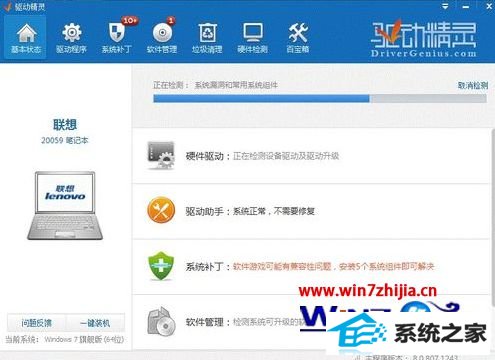
2、在检测结果中,点击硬件驱动,跳到驱动程序的下载安装页面。在需要安装的驱动中找到电源管理驱动,点击下载;
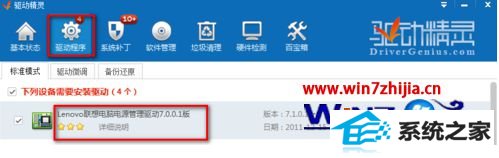
3、驱动下载完成后,点击安装;
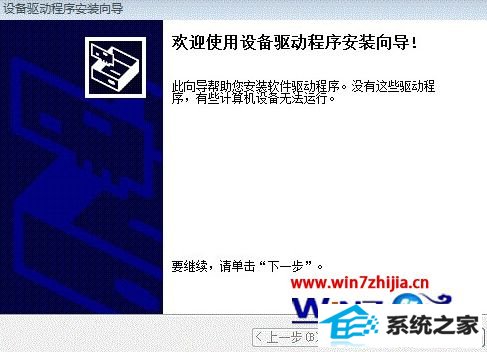
4、一直点击下一步,直到驱动安装完成;

5、点击桌面右下角的电源,会看到有调整屏幕亮度的按钮,点击,在页面的下方可以调节页面亮度了。
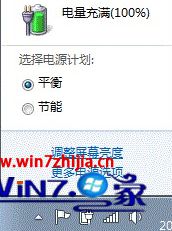
关于win8系统没有调整屏幕亮度选项按钮如何解决就跟大家介绍到这边了,如果你也有遇到了一样的情况,就可以尝试上面的方法步骤来进行操作吧。
栏目专题推荐
系统下载排行
- 1萝卜家园Windows7 64位 热门2021五一装机版
- 2番茄花园Windows10 32位 超纯装机版 2020.06
- 3萝卜家园win11免激活64位不卡顿优良版v2021.10
- 4电脑公司win7免激活64位通用旗舰版v2021.10
- 5深度系统 Ghost Win7 32位 安全装机版 v2019.06
- 6深度技术Win10 精选装机版64位 2020.06
- 7萝卜家园Win7 旗舰装机版 2020.12(32位)
- 8系统之家Win7 64位 珍藏装机版 2020.11
- 9深度系统 Ghost Xp SP3 稳定装机版 v2019.03
- 10电脑公司Win10 完整装机版 2021.03(32位)
